
Сохранение документа как файла PDF на Mac
Вы можете предоставить документ для общего доступа, сохранив его в формате PDF (Portable Document Format). Даже пользователи, не имеющие приложения, в котором был создан документ, могут читать его, если у них есть приложение для просмотра PDF‑файлов, например Просмотр или Adobe Acrobat.
На Mac откройте документ, который Вы хотите сохранить в формате PDF.
Выберите команду меню «Файл» > «Напечатать».
Нажмите кнопку «PDF» или
 , чтобы открыть всплывающее меню «PDF», затем выберите «Сохранить как PDF».
, чтобы открыть всплывающее меню «PDF», затем выберите «Сохранить как PDF».При нажатии кнопки «PDF» документ сохраняется как PDF по умолчанию. Чтобы изменить эту настройку, нажмите
 , затем нажмите меню редактирования и выберите другое действие по умолчанию.
, затем нажмите меню редактирования и выберите другое действие по умолчанию.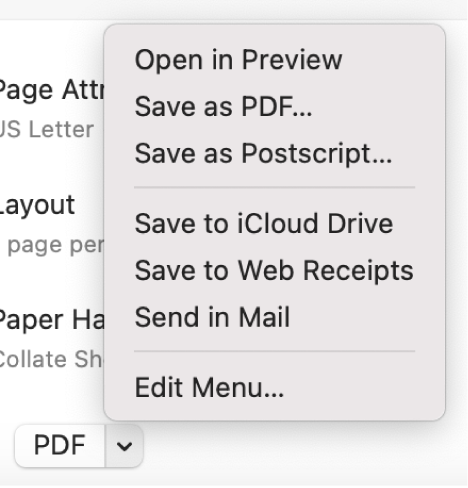
Выберите имя файла PDF и его размещение. Также можно добавить один или несколько тегов и ввести необходимую информацию в полях «Заголовок», «Автор», «Тема» и «Ключевые слова».
В дальнейшем Вы можете осуществлять поиск данных, введенных в эти поля, используя Spotlight.
Чтобы защитить Ваш документ паролем, нажмите «Параметры безопасности».
Можно запрашивать пароли при открытии документа, при копировании из документа и при печати документа.
Совет. Если Вы сделали покупку на веб-сайте и в качестве подтверждения покупки отображается квитанция, Вы можете не печатать ее, а сохранить в формате PDF. Во всплывающем меню «PDF» выберите «Сохранить в папке Web Receipts». Файл PDF будет сохранен в папке Web Receipts внутри папки «Документы».